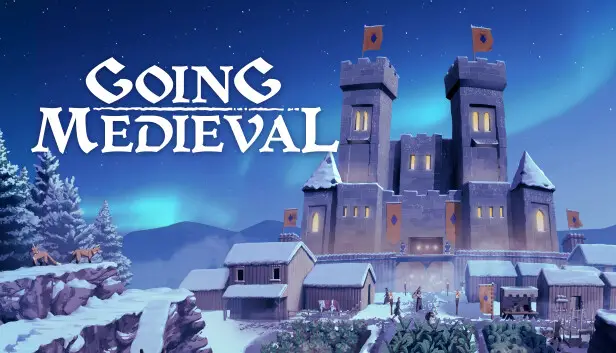Foxy Voxelが開発した中世になる待望のビデオゲームが公式にリリースされました. しかし, 報道によると, 多くのプレイヤーが起動時またはゲームプレイ中にゲームのクラッシュを経験しています. もしあなたが同じ状況にあるなら, これらの中世の問題はまったく修正するのがそれほど難しくないので心配しないでください.
PCで中世のクラッシュを修正する方法
ここでは、中世のクラッシュ関連の問題に対する潜在的な解決策をまとめました. 問題を解決する解決策が見つかるまで、以下の推奨手順を試してください。.
中世のシステム要件を確認してください
あなたの中世があなたのPCでたくさんクラッシュしている場合, あなたのマシンがゲームのシステム要件を満たしているかどうかを確認する必要があります.
以下に、中世に進むという完全なシステム要件をリストしました:
- OS: 窓 7 64-少し
- プロセッサー: amdまたはintel, 3.3 GHz (AMDFX 8300, Intel i5 3000)
- メモリ: 8 GB RAM
- グラフィックス: AMD/NVIDIA専用GPU, 2GB専用VRAM (Radeon RX 560, GeForce GTX 1050)
- ダイレクトX: バージョン 11
マシンのハードウェアがゲームを実行するのに十分な能力があるにもかかわらずクラッシュする場合, 以下の次の修正に進んでください.
最新の OS とグラフィックスのアップデートを入手する
Windows OSにはアップデート機能が組み込まれていますが、, コンピュータ技術者が無効にしている可能性があります. それで, 最新の動作アップデートがあることを確認してください. 時々, Going Medievalのようなビデオゲームは、グリッチに遭遇する可能性があります, エラー, または古いオペレーティング システムによるシステム障害.
最近のゲームには最新バージョンのグラフィックス ドライバーが必要であることにも注意してください。. ハードウェアに応じて, 以下のリンクから GPU の最新アップデートを入手できます:
Steam と GeForce Experience オーバーレイを無効にする
Steam と Geforce エクスペリエンス (Nvidia を使用している場合) 中世のクラッシュの原因かもしれません. Steam オーバーレイには、ゲーム内購入などの便利な機能がたくさんあります, スクリーンショット, などなど. これらの機能を有効にしている場合, コンピュータ上のリソースを大量に消費するため、閉じることを強くお勧めします。.
Steamオーバーレイを無効にする方法
- 開ける 蒸気.
- に行く 図書館 中世と選択を右クリックします プロパティ.
- の下で 一般的な セクション, チェックを外します ゲーム中に Steam オーバーレイを有効にする チェックボックス.
- 中世を再開して、まだこれらのクラッシュがあるかどうかを確認してください.
GeForce Experience オーバーレイを無効にする方法
- 開ける GeForce エクスペリエンス.
- クリック 歯車アイコン 右上にある.
- の下で 一般的な セクション, を切り替えます ゲーム内オーバーレイ 機能をオフにするボタン.
- 中世を再開して、まだこれらのクラッシュがあるかどうかを確認してください.
Steam 上のゲームの整合性を確認する
中世が起動時またはゲーム中にクラッシュしているもう1つの理由は、破損したゲームファイルです. ゲームファイルの破損は通常、ゲームのインストール時またはプログラムの強制終了時に発生します。. 中世に進むというゲームの完全性を確認する方法は次のとおりです.
- PCを再起動します.
- 開ける 蒸気 そしてに行きます 図書館.
- 左側, 中世を見つけて右クリックしてから選択します プロパティ.
- で ローカルファイル セクション, をクリックしてください ゲームファイルの整合性を検証する ボタン.
- 検証プロセスが完了するまで待ってからゲームを再起動します.
上記の手順を実行した後もクラッシュが発生しますか?? それでは次のステップに進みましょう.
中世のウィンドウモードで起動します
ゲームを全画面で実行すると、大量の処理リソースが消費され、ゲームが応答しなくなることがあります。. コンピュータがすべてを処理するのを助けるために、ウィンドウモードで中世に行くことを起動してみてください.
- 開ける 蒸気 そしてに行きます 図書館.
- 中世を右クリックして選択します プロパティ.
- で 一般的な セクション, をクリックしてください 起動オプションを設定する ボタン.
- テキストフィールド内, 次のコードをコピーします
-windowed -noborder - 打つ わかりました そしてゲームを再起動します.
バックグラウンドで実行中のプログラムを閉じる
気づいていないかもしれませんが、コンピュータにインストールされているプログラムの一部はバックグラウンドで実行されています。. これらのバックグラウンド アプリケーションも多くのリソースを消費します. これらの不要なバックグラウンド プログラムを閉じると、CPU のプロセスが低下します。, 中世のゲームを処理しやすくします.